Continuando con los manuales básicos CSAP1, y el artículo sobre cómo manejar SAP, creo que sería de utilidad para aquellos que están comenzando a aprender SAP que sepan cómo se usa el programa respecto a las ventanas (que en SAP se denominan modos). Éste artículo profundizará sobre los modos en SAP.
Modos SAP
Un modo es básicamente otra instancia SAP en su pantalla.En términos simples, es una pantalla. Una ventana nueva de SAP.
Imaginense que hacen doble clic sobre el ícono de Word o Excel en el escritorio de Windows.
Se les abre una ventana, verdad? Bueno... así es un modo de SAP ;-)
Los diversos modos permiten que trabaje en más de una tarea a la vez. Esto le puede ahorrar tiempo.
Captura de pantalla del modo SAP
A pedido del público, una captura más sobre una ventana (o modo) SAP: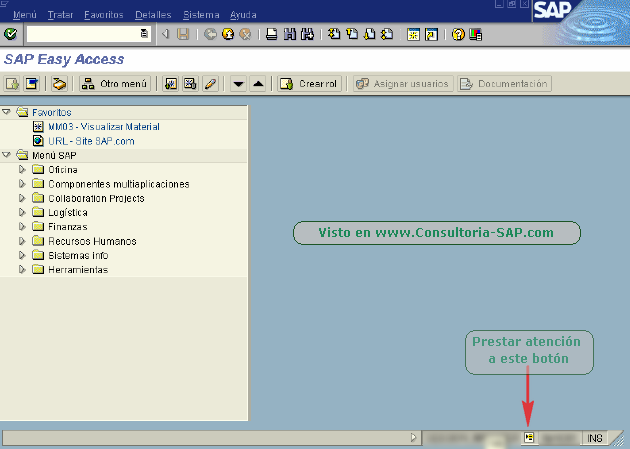
El botón que les menciono en la imagen, contiene información relevante del sistema SAP:
- Mandante (el código de identificación del mismo)
- Usuario (el código de usuario que se ha logueado en SAP)
- Programa en ejecución (te muestra la transacción o el nombre del programa)
- Y otros datos técnicos
Funcionalidad
El máximo de ventanas (o modos) de SAP -por defecto- es de 6 (seis) y se puede hacer una tarea diferente, o incluso la misma, en cada uno de ellos. Se puede cambiar entre los modos abiertos y puede cerrar cualquier modo sin tener que salirse del sistema.
Si intenta trabajar en el mismo registro (por ejemplo, el registro maestro de materiales para un material específico) al mismo tiempo en varios modos, se "puede bloquear" de uno de los modos. Si esto sucede, seleccione Finalizar o Retroceder para irse de la transacción. A continuación podrá continuar.
Creación de un nuevo modo
Puede crear un modo en cualquier momento. No pierde ningún dato en modos que ya estén abiertos. Puede crear hasta seis modos (si el administrador del sistema no ha cambiado el parámetro "max_alt_modes"). Cada modo que crea es como si entrara otra vez al sistema. Cada modo es independiente de las otras ventanas. Por ejemplo, el cierre del primer modo no hace que otros modos se cierren.
Demasiados modos abiertos pueden resultar en un rendimiento del sistema más lento. Por esta razón, el responsable del sistema puede limitar el número de modos que puede crear a menos de seis. También el administrador del sistema podría cerrar algún modo desde su panel de administrador de usuarios si así lo deseara. Éstas son funciones de administración, y es para optimizar los rendimientos de SAP.
Nota SAP sobre modos
El límite de modos abiertos en SAP depende de la versión del BASIS., así el administrador del sistema puede regular el parámetro del perfil rdisp/max_alt_modes. Cuando se hace ésto, dependerá de qué versión del módulo BASIS tenemos instalado en nuestro servidor, así::- 46X: 2 - 6 (mínimo dos, máximo 6 modos)
- 6XX: 2 - 10 (mínimo dos, máximo 10 modos)
- 7XX: 2 - 16 (mínimo dos, máximo 16 modos)
Ver Nota: 12466 - Logon restrictions in R/3
Procedimiento para crear un nuevo modo en SAP
Para crear un nuevo modo desde cualquier parte del sistema:· Seleccione Sistema --> Crear modo de la barra de menús
o bien
· Seleccione el ícono en la barra de herramientas.
.
Resultado
El sistema abre una ventana adicional. El nuevo modo pasa a ser el modo activo y sigue siéndolo a menos que haga clic en un modo diferente (abierto o nuevo).
Cada modo tiene un número, que aparece en la barra de status de ese modo. Aparece entre paréntesis junto al nombre de sistema.
Esta captura de pantalla muestra la nueva ventana de modo en la ventana original.
Observe el número de modo entre paréntesis en la barra de status.
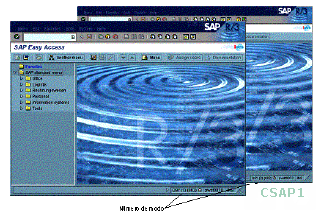
Cambio entre modos
Puede cambiar entre modos con la frecuencia que desee sin perder ningún dato.
Mientras permanezca conectado al Sistema SAP, puede dejar un modo todo el tiempo que desee. El cambio a un modo diferente es como poner una llamada telefónica en espera: Puede reanudar la llamada cuando esté listo.
Procedimiento
Para cambiar de un modo a otro, haga clic en cualquier parte de la ventana que contenga el modo al que quiere pasar (o utilice las teclas indicadas para cambiar ventanas).
La ventana que seleccione pasa a ser la ventana activa: se mueve sobre todas las demás ventanas de la pantalla.
Si tiene abiertos varios modos, puede minimizar los modos que no esté utilizando. Cuando necesite utilizar uno de estos modos más tarde, lo puede restablecer haciendo clic en el símbolo apropiado en la barra de status, haciéndolo el modo activo.
Minimizando los modos que no esté utilizando, puede reducir de modo significativo la carga del sistema.Terminación de un modo
Cuando finalice con un modo, es aconsejable terminarlo. Cada modo utiliza recursos del sistema que pueden afectar a la rapidez de respuesta del Sistema SAP a sus órdenes. Antes de que termine un modo, grabe los datos que quiere guardar. Cuando termina un modo, el sistema NO le pide que grabe los datos.
Si tiene abierto únicamente un modo y lo termina, saldrá del sistema. Sin embargo, antes de desconectarle, el sistema le pide que grabe los datos.
Procedimiento para cerrar el modo
Puede· Seleccionar Sistema --> Terminar modo de la barra de menús o
· Seleccionar en la esquina superior derecha del modo activo.
Se cierra el modo y regresa al modo anterior.
Aporte del lector:
Gracias a "Waltersen" (usuario de ForoSAP.com) desde Alemania, tenemos un excelente aporte para aumentar el número máximo de modos que trae SAP por defecto. Existe el parámetro: rdisp/max_alt_modes que permite estirar la cantidad de modos de SAP a un máximo de 16 modos posibles.
Creo que con éste artículo podrán entender mejor cómo trabajar con modos.
Si hay alguna duda, pueden comentarla a continuación y se les responderá a la brevedad.
Saludos
- Ultima actualización: 26 de Febrero 2017







Hola Sidv, vamos para que nos entendamos cada modo sería como una ventana de windows, ¿no?
ResponderBorrarGracias por tú aportación.
asi es mi estimado
BorrarMuchas gracias por el valioso material proporcionado, los sigo desde el primer articulo y es muy interesante y fácil de asimilar, espero con ansias las siguientes publicaciones.
ResponderBorrarSeria bueno poder tener mas imagenes de los modos. Gracias
ResponderBorrarlos modos serian como ventanas en windows? el sistema no te pide para que guardes un modo o no, hay nque tener cuidado antes de cerrar
ResponderBorrarDisculpen las demoras en responderles a todos.
ResponderBorrarEsta semana prometo actualizar éste artículo y poner más capturas de pantalla sobre modos, así ven bien de qué se trata.
Exactamente los modos son ventanas de SAP! (así como es la ventana de Word en Windows)... pero sería una ventana de SAP ;)
No les respondo a cada uno de los comentarios pq sería muy tedioso ir uno por uno.
Así les respondo a todos juntos ;)
Gracias a cada uno por sus comentarios...
Es bueno saber que leen el blog, y están aprendiendo (porque tienen dudas!).
Fredy, SAP no te permite guardar un modo de forma completa. Dependiendo qué transacción sea te permite guardar los datos de forma parcial, o bien total en aquellos procedimientos que te permite guardar el "documento" de forma preliminar. Pero no es el "modo" el que se guarda.
Y sí, hay que tener cuidado antes de cerrar.
Si SAP cree que tienes datos que vas a perder, te pregunta antes de cerrar la ventana... y el usuario tiene que confirmar que quiere cerrar (aún perdiendo los datos). ;)
Les mando un abrazo!!!
Excelente, SAP tiene tantas opciones de interface que aveces uno ignora que hay cosas que se pueden realizar de forma mas sencilla
ResponderBorrarMuchas gracias nuevamente, espero que el curso siga, estoy al tanto de recibir un mail anunciando un nuevo post.
ResponderBorrarSaludos
Muchas gracias por este estupendo manual, esoperando ansioso el segungo csap2 , ya que esto de sap es un mundo muy apasionado, un saludo.
ResponderBorrarSe agradece el materia, y a continuar aprendiendo.
ResponderBorrarHola acabo de leer esta información de CSAP1 y esta muy muy bien explicado, también acabo de descargar sap gui 740 y tal vez me sirva conforme le vaya entendiento, gracias por está aportación, aunque me gustaría saber CSAP2 pero no se si lo haya.
ResponderBorrarNos vemos.
Muchas muchas gracias por toda la información, está mu digerible!!
ResponderBorrarGracias por la información, es excelente
ResponderBorrarhola
ResponderBorrarme pueden ayudar alguien tendra un diagrama de flujo de ocmo funciona le modulo de mantenimiento
Hola, como lo que preguntas nada tiene que ver con el artículo, te recomiendo que ingreses a la comunidad (foro) de ayuda, te presentes, y abras un nuevo tema consultando sobre el diagrama de flujo sobre el módulo de SAP PM (Mantenimiento).
BorrarSaludos!
hola interesantes articulos
ResponderBorrargracias
Muy interesante todo
ResponderBorrarHola Genio, mil gracias por el aporte ahora lo comparto en mis redes sociales. me lei todo. lo unico que no pude hacer es acceder a la version de prueba para practicar. Gracias nuevamente
ResponderBorrarMuchas gracias por toda la informacion, es de gran ayuda para mi, que soy usuaria principiante. Espero el CSAP2 con verdaderas ganas de seguir aprendiendo.
ResponderBorrarCSAP2, CSAP2, CSAP2 ... no tiene desperdicio esta informacion gracias .....
ResponderBorrarBuenas!!
ResponderBorrarGracias por esta informacion. Quisiera saber como abro otro modo.
Un saludo,
Lily
Hola Liliana, desde un botón en el SAP GUI, se abren los modos. O bien, desde tu teclado, cuando estás en un modo, presionas la tecla "Ctrl" (control) y la tecla "+".
BorrarSaludos
Hola
ResponderBorrarConsulta, sabiendo que normalmente la cantidad de modos abiertos puede ser hasta 6 , ¿como puedo yo restringir la cantidad para que solo se llegue a utilizar 3 modos como máximo?.
Saludos y espero sus comentarios.
Hola, si quieres, como administrador del sistema, puedes modificar el parámetro "rdisp/max_alt_modes" y poner 3. De esa forma, todos los usuarios podrán abrir como máximo tres modos (tres ventanas) de SAP. No más.
BorrarPara cambiar el parámetro del sistema, debes tener permisos para editar en la transacción RZ11.
¡Saludos!
Excelente información sobre sap , gracias por todos esta información que pones a nuestra disposición para podamos aprender este gran sistema
ResponderBorrarMuy buenas me gustaría un manual de sap ya que estoy en una empresa y no lo tienen mil gracias por la ayuda
ResponderBorrarHola Raque, cuando dices "un manual de SAP", es como solicitar un manual de física, o medicina. Debes especificar más sobre qué parte de SAP requieres. Por favor, sumate a nuestro foro de ayuda SAP, a fines de poder entender tus necesidades y darte ayuda y/u orientación al respecto. Te espero en el foro: https://foros.consultoria-sap.com
BorrarSaludos
PARA QUE SIRVE EL GENERAR MODO NUEVO
ResponderBorrarGenerar "modo" nuevo, es simplemente crear una nueva ventana de SAP.
BorrarYo he trabajado con el sistema SAP la verdad que es excelente y sobre todo facil de manejar, trabaje con el modulo de Planificacion de Produccion!
ResponderBorrar